როგორ მოვახდინოთ Microsoft Outlook-ის წაკითხვის წერილები ხმამაღლა
Miscellanea / / April 05, 2023
მიუხედავად თქვენი მცდელობისა სპამისა და არასასურველი ელ.ფოსტის გაფილტვრაში, მოსაწყენია დანარჩენის გავლა, რასაც მიიღებთ თქვენს შემოსულებში. საბედნიეროდ, თუ იყენებთ Microsoft Outlook-ს, შეგიძლიათ გამოიყენოთ აპი თქვენი ელ.ფოსტის შეტყობინებების ხმამაღლა წასაკითხად. ეს მუშაობს მაშინ, როდესაც სახლში ხართ ან გაქვთ გამოყოფილი სივრცე თქვენთვის. წინააღმდეგ შემთხვევაში, ყოველთვის შეგიძლიათ გამოიყენოთ Bluetooth ყურსასმენები თქვენს კომპიუტერთან.

Outlook-მა თქვენი წერილების ხმამაღლა წაკითხვა, სანამ დილის სამუშაოებს დაასრულებთ, დროის დაზოგვის შესანიშნავი გზაა. ამ პოსტში ჩვენ გაჩვენებთ, თუ როგორ უნდა აიძულოთ Microsoft Outlook წაიკითხოს თქვენი წერილები ხმამაღლა როგორც დესკტოპზე, ასევე მობილურზე. ასე რომ, ყოველგვარი აჟიოტაჟის გარეშე, მოდით პირდაპირ მივმართოთ მას.
როგორ მოვახდინოთ Microsoft Outlook-ის დესკტოპზე წერილების ხმამაღლა წაკითხვა
გარდა იმისა, რომ ჩამოტვირთავთ Microsoft Outlook აპს თქვენს კომპიუტერში, დაგეხმარებათ თუ დააკონფიგურირებთ სასურველი ელფოსტის ანგარიშის გამოსაყენებლად. იმისათვის, რომ Outlook-მა შეტყობინებები ხმამაღლა წაიკითხოს, თქვენ უნდა ჩართოთ აპში ხმამაღლა წაკითხვის ფუნქცია.
როგორ ჩართოთ ან გამორთოთ ხმამაღლა წაკითხვა Microsoft Outlook-ში
Ნაბიჯი 1: გახსენით Outlook აპი თქვენს კომპიუტერზე.
ნაბიჯი 2: დააწკაპუნეთ ფაილის მენიუზე ზედა მარცხენა კუთხეში.

ნაბიჯი 3: აირჩიეთ ოფციები მარცხენა ფანჯრიდან.

ნაბიჯი 4: Outlook-ის პარამეტრების ფანჯარაში გადადით ხელმისაწვდომობის ჩანართზე.

ნაბიჯი 5: აპლიკაციის ჩვენების ოფციების ქვეშ მონიშნეთ მოსანიშნი ველი ხმამაღლა წაკითხვის ჩვენება, თუ ის ჯერ არ არის. შემდეგ დააჭირეთ OK-ს ცვლილებების შესანახად.

როგორ გამოვიყენოთ ხმამაღლა წაკითხვის ფუნქცია Microsoft Outlook-ში
Outlook-ის Read Aloud ფუნქციის ჩართვის შემდეგ, შეგიძლიათ დაუყოვნებლივ დაიწყოთ მისი გამოყენება. Აი როგორ:
Ნაბიჯი 1: Outlook აპში გახსენით ელფოსტა, რომლის მოსმენაც გსურთ.
ნაბიჯი 2: ზედა ინსტრუმენტთა ზოლიდან აირჩიეთ ხმამაღლა წაკითხვის ვარიანტი და Outlook დაიწყებს ელ.ფოსტის შეტყობინების ხმამაღლა კითხვას.

თუ გსურთ Outlook-მა წაიკითხოს თქვენი ელფოსტის მხოლოდ კონკრეტული ნაწილი, გამოიყენეთ მაუსის კურსორი ამ ტექსტის ხაზგასასმელად და დააწკაპუნეთ ოფციაზე ხმამაღლა წაკითხვა.
ნაბიჯი 3: როგორც კი Outlook დაიწყებს თქვენი ელ.ფოსტის კითხვას, გამოჩნდება დაკვრის რამდენიმე კონტროლი. უკან ღილაკი გიბრუნებთ წინა ხაზში, ხოლო წინ ღილაკი გადაგიყვანთ შემდეგ ხაზში.
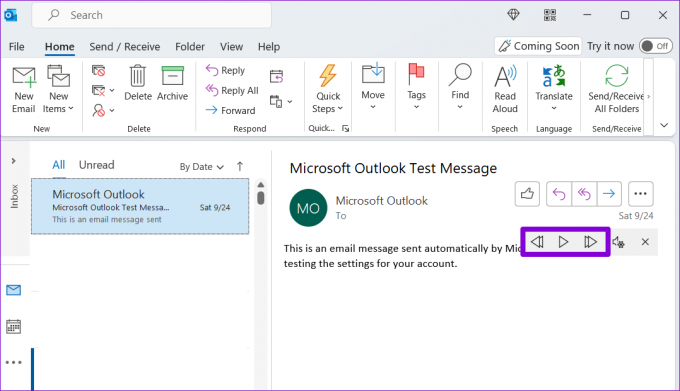
ნაბიჯი 4: შეგიძლიათ დააწკაპუნოთ გადაცემათა კოლოფის ხატულაზე კითხვის სიჩქარის დასარეგულირებლად ან მთხრობელის ხმის შესაცვლელად.

ამის შემდეგ დააწკაპუნეთ X ხატულაზე, რათა შეწყვიტოთ Read Aloud ფუნქცია.

აქ არის რამდენიმე სასარგებლო Outlook კლავიატურის მალსახმობები ხმამაღლა წაკითხვის ფუნქციის გასაკონტროლებლად:
- დაიწყეთ ხმამაღლა კითხვა: CTRL + Alt + სივრცე
- წაკითხვის ხმამაღლა დაკვრა ან პაუზა: CTRL + სივრცე
- გადადით წინა აბზაცის დასაწყისზე: CTRL + მარცხენა ისარი
- გადადით წინ შემდეგი აბზაცის დასაწყისამდე: CTRL + მარჯვენა ისარი
- კითხვის სიჩქარის შემცირება: Alt + მარცხენა ისარი
- კითხვის სიჩქარის გაზრდა: Alt + მარჯვენა ისარი
როგორ მოვახდინოთ Microsoft Outlook-ის წაკითხვა ელ.წერილების ხმამაღლა მობილურზე
თქვენ ასევე შეგიძლიათ მიიღოთ Outlook-ზე წაიკითხეთ თქვენი შეტყობინებები თქვენს Android-ზე ხმამაღლა ან iPhone. თქვენ უნდა ჩართოთ Play My Emails ფუნქცია Outlook აპში.
როგორ ჩართოთ და დააკონფიგურიროთ Play My Emails Microsoft Outlook-ში
Ნაბიჯი 1: გახსენით Outlook აპი თქვენს Android ან iPhone-ზე.
ნაბიჯი 2: შეეხეთ თქვენი პროფილის ხატულას ზედა მარცხენა კუთხეში და შეეხეთ გადაცემათა ფორმის ხატულას აპის პარამეტრების გასახსნელად.


ნაბიჯი 3: გადადით ქვემოთ ფოსტის განყოფილებაში და შეეხეთ ჩემი ელფოსტის დაკვრას.

ნაბიჯი 4: ანგარიშების ქვეშ გამოიყენეთ გადამრთველები, რათა ჩართოთ Play My Emails ფუნქცია თქვენი ანგარიშისთვის.

გარდა ამისა, შეგიძლიათ შეცვალოთ მთხრობელის ხმა ან დააყენოთ წაკითხვის სიჩქარე პარამეტრების განყოფილებიდან.


სურვილისამებრ, შეგიძლიათ ჩართოთ ავტომატური დაკვრის ფუნქცია, რათა თქვენი ელფოსტა ავტომატურად წაიკითხოთ თქვენთან, როდესაც ეს მოხდა ტელეფონი დაკავშირებულია თქვენს მანქანასთან.

როგორ მოვუსმინოთ თქვენი ელ.ფოსტის შეტყობინებებს Microsoft Outlook-ში
მას შემდეგ რაც ჩართოთ და დააკონფიგურიროთ Play My Emails ფუნქცია თქვენი ანგარიშისთვის, შეგიძლიათ აიძულოთ Outlook წაიკითხოს თქვენი ელფოსტის შეტყობინებები ხმამაღლა. ამისათვის შეეხეთ თქვენი პროფილის სურათს ზედა მარცხენა კუთხეში და დააჭირეთ ღილაკს Play.


Outlook დაიწყებს თქვენი ყველა წაუკითხავი წერილის ხმამაღლა კითხვას. თქვენ შეგიძლიათ გამოიყენოთ ეკრანზე არსებული ხატები ელ.ფოსტის წერილების გამოტოვებისთვის, დროშისა და დაარქივებისთვის.


თქვენ ასევე შეგიძლიათ შეცვალოთ აუდიო გამომავალი მოწყობილობა ზედა მარჯვენა კუთხეში ყურსასმენის ხატულაზე დაჭერით.

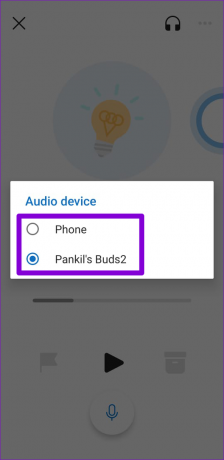
ალტერნატიულად, შეგიძლიათ გამოიყენოთ Play My Emails ფუნქცია Outlook-ში კონკრეტული ელფოსტის შეტყობინების ან საუბრის მოსასმენად. გახსენით ელ.წერილი, რომლის მოსმენაც გსურთ. შეეხეთ მენიუს სამი წერტილის ხატულას ზედა მარჯვენა კუთხეში და აირჩიეთ Play Conversation. აპლიკაცია დაიწყებს ამ ელფოსტის კითხვას.


Play My Emails რეჟიმიდან გასასვლელად, შეეხეთ X ხატულას ზედა მარცხენა კუთხეში.

მოუსმინეთ თქვენს Outlook ელ.წერილებს
მიუხედავად იმისა, იყენებთ Outlook-ს თქვენს კომპიუტერში თუ მობილურზე, აპის წერილების წაკითხვა ადვილი საქმეა. არ დაგავიწყდეთ ყურსასმენების დაყენება, თუ გსურთ მეტი კონფიდენციალურობა, სანამ Outlook თქვენს შეტყობინებებს ხმამაღლა კითხულობს.
ბოლოს განახლდა 2022 წლის 06 ოქტომბერს
ზემოთ მოყვანილი სტატია შეიძლება შეიცავდეს შვილობილი ბმულებს, რომლებიც დაგეხმარებათ Guiding Tech-ის მხარდაჭერაში. თუმცა, ეს არ იმოქმედებს ჩვენს სარედაქციო მთლიანობაზე. შინაარსი რჩება მიუკერძოებელი და ავთენტური.
ᲘᲪᲝᲓᲘ
Gmail-ის გაუქმების გაგზავნის ღილაკი საშუალებას გაძლევთ გაიხსენოთ თქვენი წერილები. თუმცა, ეს მხოლოდ ათი წამის ფანჯარას გაძლევთ ამის გასაკეთებლად.
Დაწერილია
პანკილ შაჰი
პანკილი პროფესიით სამოქალაქო ინჟინერია, რომელმაც დაიწყო მოგზაურობა, როგორც მწერალი EOTO.tech-ში. ის ახლახან შეუერთდა Guiding Tech-ს, როგორც თავისუფალი მწერალი, რათა გაშუქებულიყო როგორ-to-to-ები, განმარტებები, ყიდვის სახელმძღვანელო, რჩევები და ხრიკები Android-ისთვის, iOS-ისთვის, Windows-ისთვის და ვებ-ისთვის.



